Analyse des travaux
Pour les zones avec sélection cliquez sur  pour choisir une valeur, sur
pour choisir une valeur, sur  pour vider la zone.
pour vider la zone.
Le bouton  présent sur la zone topologie permet de déclencher la lecture d'un code barres si l'équipement sur lequel vous utilisez l'application comporte un appareil photo.
présent sur la zone topologie permet de déclencher la lecture d'un code barres si l'équipement sur lequel vous utilisez l'application comporte un appareil photo.
La zone "Topologie" permet de choisir si la saisie intuitive recherche dans la zone "Code" et/ou la zone "Désignation". Pour cela, deux boutons sont disponibles en dessous à gauche de la zone de saisie :
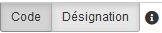
Ils peuvent être sélectionnés individuellement pour cibler la recherche.
Sélectionnez les paramètres suivants :
- Date : sélectionnez la période à étudier. Seuls les BT contenant des interventions dont les dates de début et de fin sont comprises dans la période sélectionnée seront inclus.
- État des bons de travaux : sélectionnez les états des BT pris en compte.
- Topologie : sélectionnez la topologie à étudier.
- Détailler les topologies filles : affiche le détail des données sur les topologies en dessous de la topologie sélectionnée.
- Famille fonctionnelle : sélectionnez la famille de topologies à étudier.
- Rechercher dans l'arborescence : les BT associés à une topologie appartenant à la famille fonctionnelle sélectionnée ainsi que ceux associés à ses sous-familles.
- Service destinataire du BT : seules les données issues de BT affectés au service destinataire sélectionné seront prises en compte.
- Tri : sélectionnez le critère de tri.
- Répartition : sélectionnez le mode de répartition.
- Nombre de top : seuls les "n" résultats (définis ici) les plus importants seront présentés dans les graphiques.
- Grouper les autres résultats : si la case est cochée, les résultats qui ne font pas partie des "n" plus importants seront regroupés dans une zone "autres", sinon ces résultats ne seront pas représentés dans le graphique.
- Légende : sélectionnez quelle(s) étiquette(s) seront utilisées pour identifier les résultats. Si vous avez par exemple sélectionné "Type de travaux" dans la zone "Répartition", sélectionner "Code" ici présentera les résultats identifiés avec le code du type de travaux.
Cliquez ensuite sur "OK" pour générer le fichier pdf contenant les statistiques sélectionnées.